如何在 2022 年為初學者建立一個 WordPress 網站
已發表: 2022-09-05
我們生活在技術王國中,只需點擊幾下即可連接一切。 因此,擁有一個網站來通知和宣傳您的組織現在非常流行。 是的,每個人都認為構建一個 WordPress 網站有一個“醜聞”,因為它過於復雜,這讓初學者感到擔憂。 我們對您表示最深切的同情。 構建 WordPress 網站將盡可能簡單。 但是,在接觸步驟之前,您應該考慮以下一些因素,以實現順利且輕鬆的安裝過程。
目錄
為什麼要決定建立一個 WordPress 網站?
什麼是 WordPress 網站?
MySQL/MariaDB 數據庫與 WordPress(一種免費的開源 CMS)一起使用。 WordPress 最基本的形式是構建 WordPress 網站的免費開放平台。 您可以在那里為您的博客和公司創建簡單的網站。
WordPress 有很多功能,例如模板,可以簡單地填充信息、插件、附加組件、主題等。
儘管有其他方法,但 WordPress 一直是最受歡迎的網站積累在線系統。
區分通過 WordPress.org 和 WordPress.com 構建 WordPress 網站
如果您在 WordPress.org 上託管您的網站,如果您熟悉 WordPress 的功能,建議您這樣做。 這意味著您可以完全靈活地更新和自定義網站的外觀。 當您建立一個 WordPress 網站和它時,您可能會收到最靈活的網站構建器。
相反,當您希望 WordPress.com 管理網站的各個方面(包括託管)時,選擇 WordPress.com。 在這種情況下,您的網頁設計選項是有限的。 但是,它更容易更簡單; 建議初學者使用。
閱讀更多 WordPress.com 與 WordPress.org 有什麼區別?
使用 WordPress 構建 WordPress 網站的優勢
自由的
當您的公司預算很少時,免費是好的。 WordPress CMS 可免費下載,但您仍需為網絡託管付費。 在構建 WordPress 網站的過程中,您可能想在主題上花錢。 而不是使用免費的來修改您的網站的顯示方式(稍後會詳細介紹)。
靈活性和適應性
WordPress 允許您為從小型公司到在線商店的所有內容構建 WordPress 網站。 WordPress 將足夠靈活,以適應您決定完成的任何事情。
安裝簡單且可定制
即使您缺乏技術知識,從制定計劃到製定WordPress 網站並運行它也只需幾分鐘。 您需要的只是您的域名和一個網絡託管帳戶。
大量不同的主題和插件列表
WordPress 主題為您的網站的外觀和功能提供了許多選項。 此外,該平台還提供插件,這些插件是特定功能,如畫廊、聯繫表格和購物車。
WordPress 網站的排名經常高於非 WordPress 網站,因為它們的數量大、內容定期更新、包含插件以及有助於創建計劃和優化材料的工具範圍。
對數字營銷的估計更高
在同一平台上使用功能時,很明顯 WordPress Web 上的活動加載速度更快。 因為 WordPress 支持緩存功能,可以加快網站速度並改善客戶體驗。 因此,您的頁面將被高度估計並在 Google 的搜索結果中佔據首位。
受歡迎的
30% 的組織選擇建立 WordPress 網站,而 WordPress 佔據 CMS 的 60% 市場份額。 由於使用 WordPress 的人佔很大比例,因此您很有可能在 WordPress 開發人員或支持論壇之一上找到問題的解決方案或查詢。
此外,您當然需要聘請第三方來處理維護、內容或設計。 別擔心,有大量熟悉 CMS 的開發人員、作家、編輯和設計師。
計劃建立一個 WordPress 網站要花多少錢?
建立一個 WordPress 網站的起價僅為 100 美元。 一個公司網站的成本可能低至每年 100 美元,甚至高達每年 30,000 美元。
我們建議所有用戶從簡單開始,隨著業務的擴展逐步擴展他們的網站。 通過這樣做,您可以減少可能的損失、節省資金並控制您的支出。
通過 8 個步驟輕鬆構建 WordPress 網站
第 1 步:選擇裝飾域
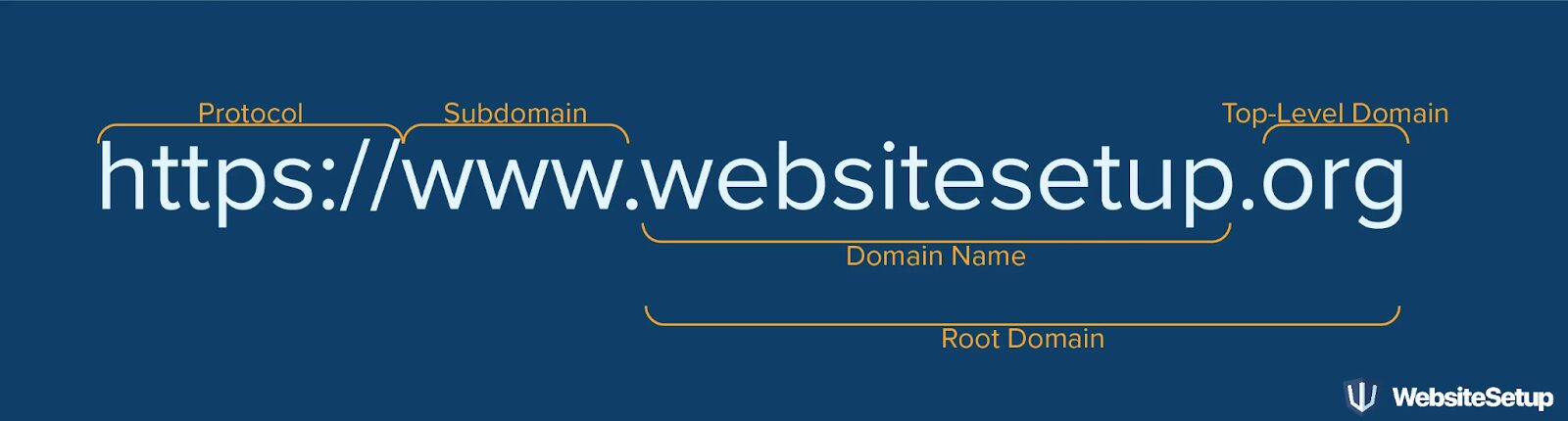
在互聯網上,決定建立一個 WordPress 網站,您以您選擇的域名而聞名。 您的域名作為您家的地址,它將用戶引導至您的網站。 這是人們如何找到您並識別您的品牌的方式。 如果您擁有該域名,您的網站將始終受到完全控制,無論發生什麼。
網上有超過 20 億個網站,因此您可以選擇任何名稱。 也就是說,保持獨特性可能很困難。 以下是為您的網站選擇出色域名的一些提示:
獨特的聲音和品牌,不同於市場上的任何其他產品
簡單易記的短句也更容易記憶。
您不希望用戶在發音您的網站名稱時遇到困難。 典型示例是與利基相關的術語,因此請使其易於鍵入且不易混淆。
為網站選擇 .com、.net 和 .org,以吸引來自世界各地的訪問者。
選擇 co.uk、.ca 或.vn 等來吸引本地訪客。
如果您想在構建 WordPress 網站的過程中購買域名,則需要域名註冊商。 我們推薦幾家公司,如 Bluehost、Domain.com、Porkbun、Network Solutions、GoDaddy、Namecheap、NameSilo 等。
第 2 步:選擇和購買可靠的虛擬主機供應商
您必須先在選定的網絡託管公司註冊,然後才能開始構建 WordPress 網站。 您的網站文件實際上保存在您的託管公司,類似於您的家。
如果您沒有託管公司,您的網站將無法在服務器上“居住”。 因為它會影響您網站的可靠性、安全性和速度。 現在互聯網上有很多選擇。 因此,我們列出了 2022 年最佳 WordPress 託管列表,以便更輕鬆地選擇一個。 這些服務都滿足 WordPress 提出的三個託管標準:
- PHP 7.4 或更高版本
- MySQL 5.6 或更高版本或 MariaDB 10.1 或更高版本。
- HTTPS 幫助
第 3 步:安裝 WordPress
如果您使用託管服務,要將新域鏈接到您的網站,您必須安裝 CMS。
這次我們以 GoDaddy搭建 WordPress 網站為例。
登錄您的 GoDaddy 帳戶,然後從虛擬主機菜單中選擇管理。 您的帳戶信息將顯示在屏幕上。
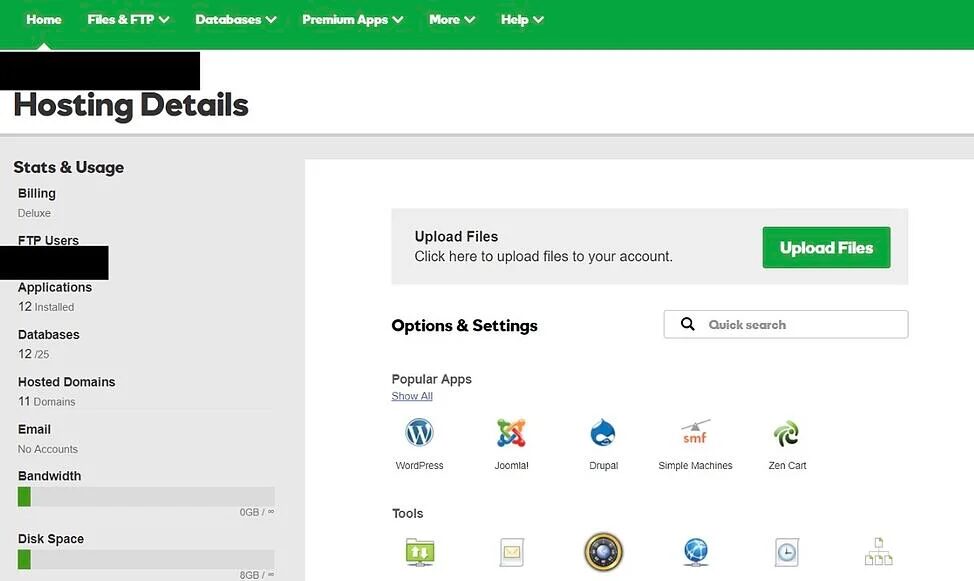
當您向下滾動到“選項和設置”部分時,您會發現一個標有“熱門應用”的部分。 要開始安裝,請單擊 WordPress 應用程序。
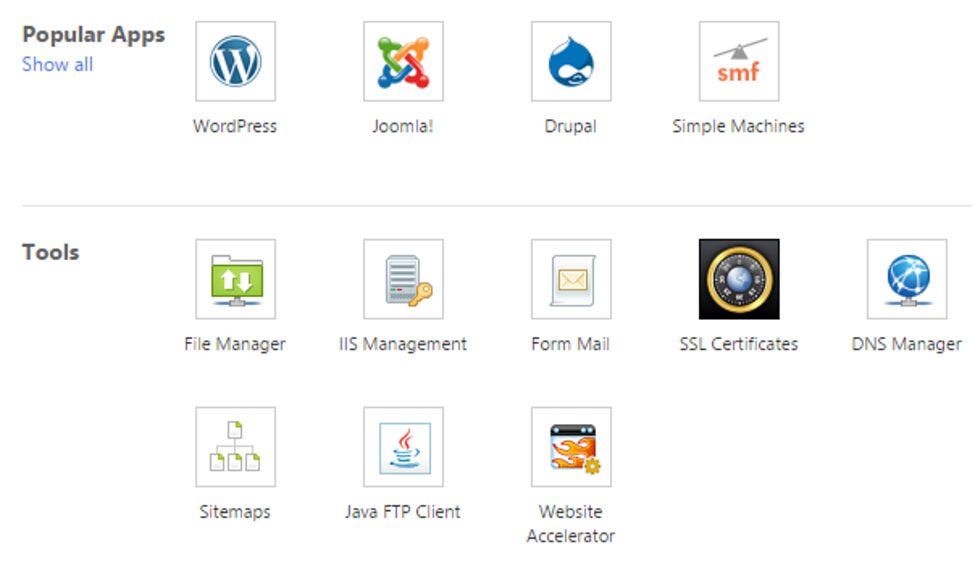
安裝 WordPress 後,您必須回答一些有關您希望使用的域的問題。 然後,您希望安裝 WordPress 的目錄以及您的管理員詳細信息。
您的主機帳戶在大約 24 小時內開發您的網站,GoDaddy 會通過電子郵件向您確認。
設置域並安裝 WordPress 後,您需要在 WordPress 中配置“主域”。 因此,用戶可以在輸入您的域時找到您的網站。
在 WordPress 中轉到 My Site 並選擇Domains 。 選擇將用作您的主域的自定義域。
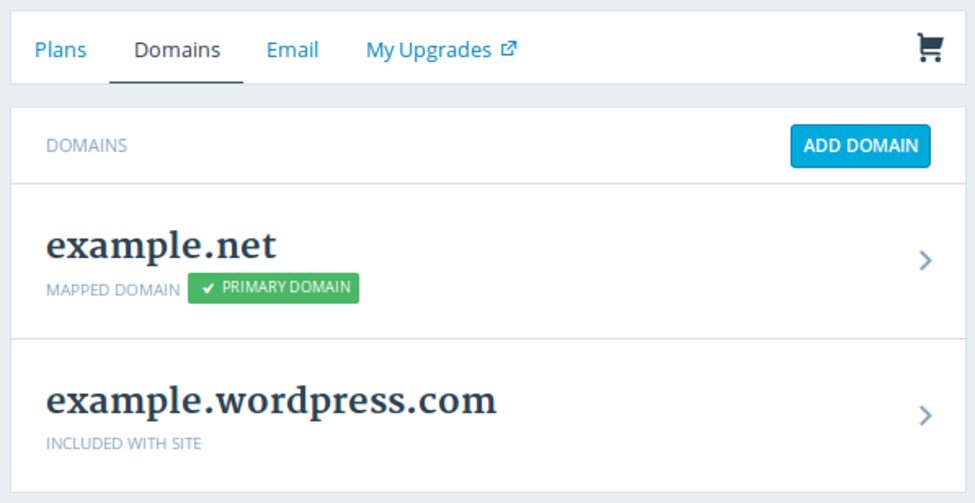
之後單擊“設為主要”。
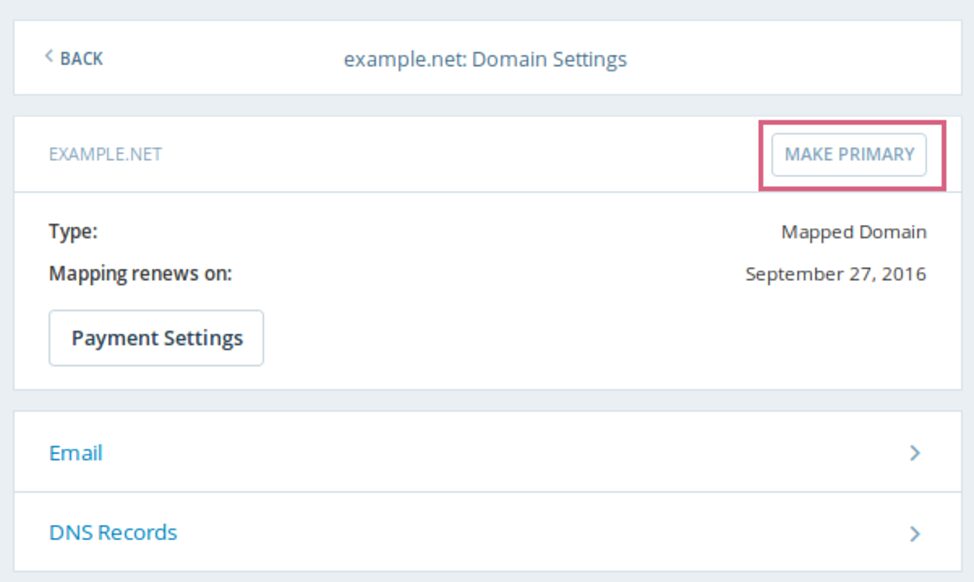
通過選擇Update Primary Domain ,您可以驗證您是否打算進行此更改。
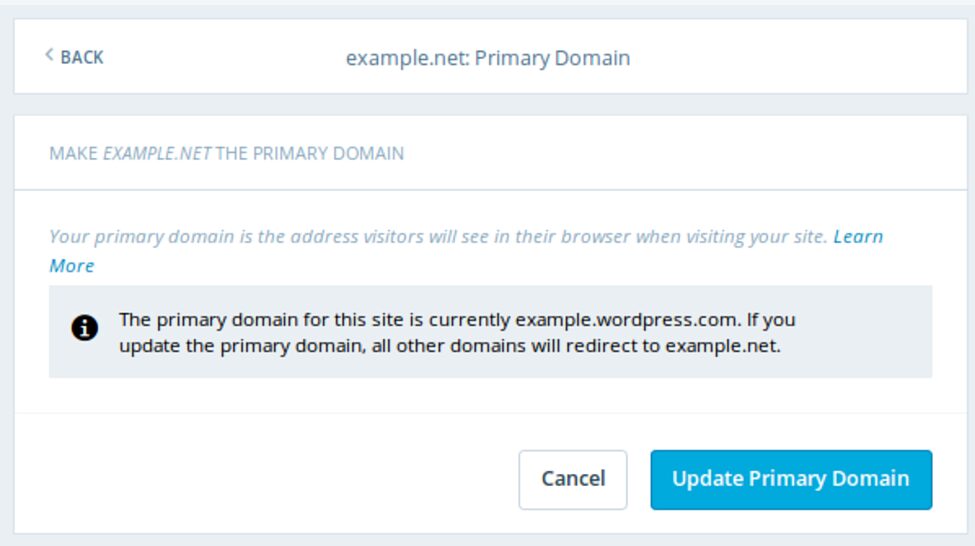
如果您找到一個綠色框 - 帶勾號的主域,則升級成功
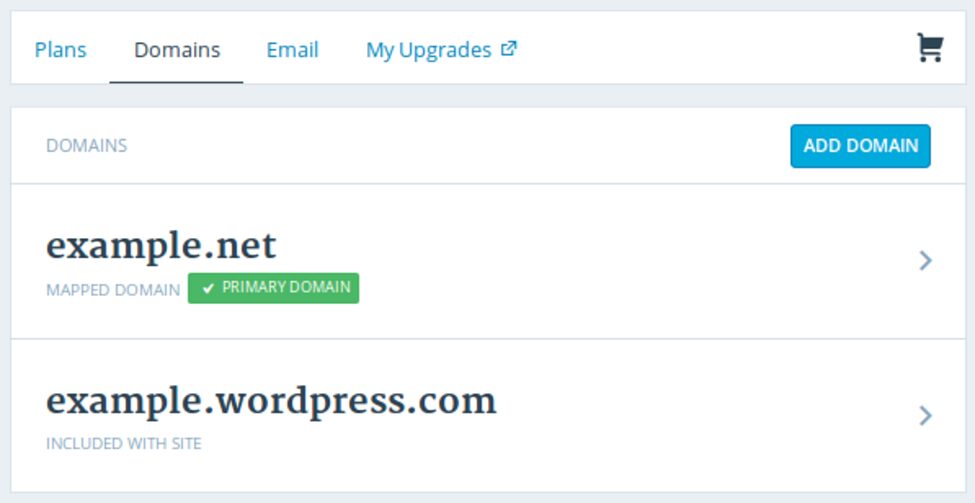
第四階段是使您的網站具有吸引力。
第 4 步:配置 WordPress 網站
永久鏈接
在構建 WordPress 網站的過程中創建永久鏈接至關重要! 這正是您應該在 WordPress 網站啟動並運行後立即執行此操作的原因。好的和糟糕的永久鏈接結構之間的特殊之處取決於前者。 好的一個清楚地向訪問者表明他們在您的網站上的位置,而另一個則完成相反的操作。 正確的永久鏈接編碼對於提高您的 SEO 排名也是必不可少的。
讓您遠離錯誤的方式,我們整理了一個三步指南來幫助您正確地做到這一點:
- 通過從 WordPress 管理員面板的側面菜單中選擇設置來轉到永久鏈接。
- 單擊通用設置部分中的自定義結構。
- 選擇Numeric完全是浪費精力,因為它只會讓您的訪問者感到困惑。 此外,它對搜索引擎優化不是很有幫助。
- 將標籤“/blog/%postname%/”添加到您的頁面。
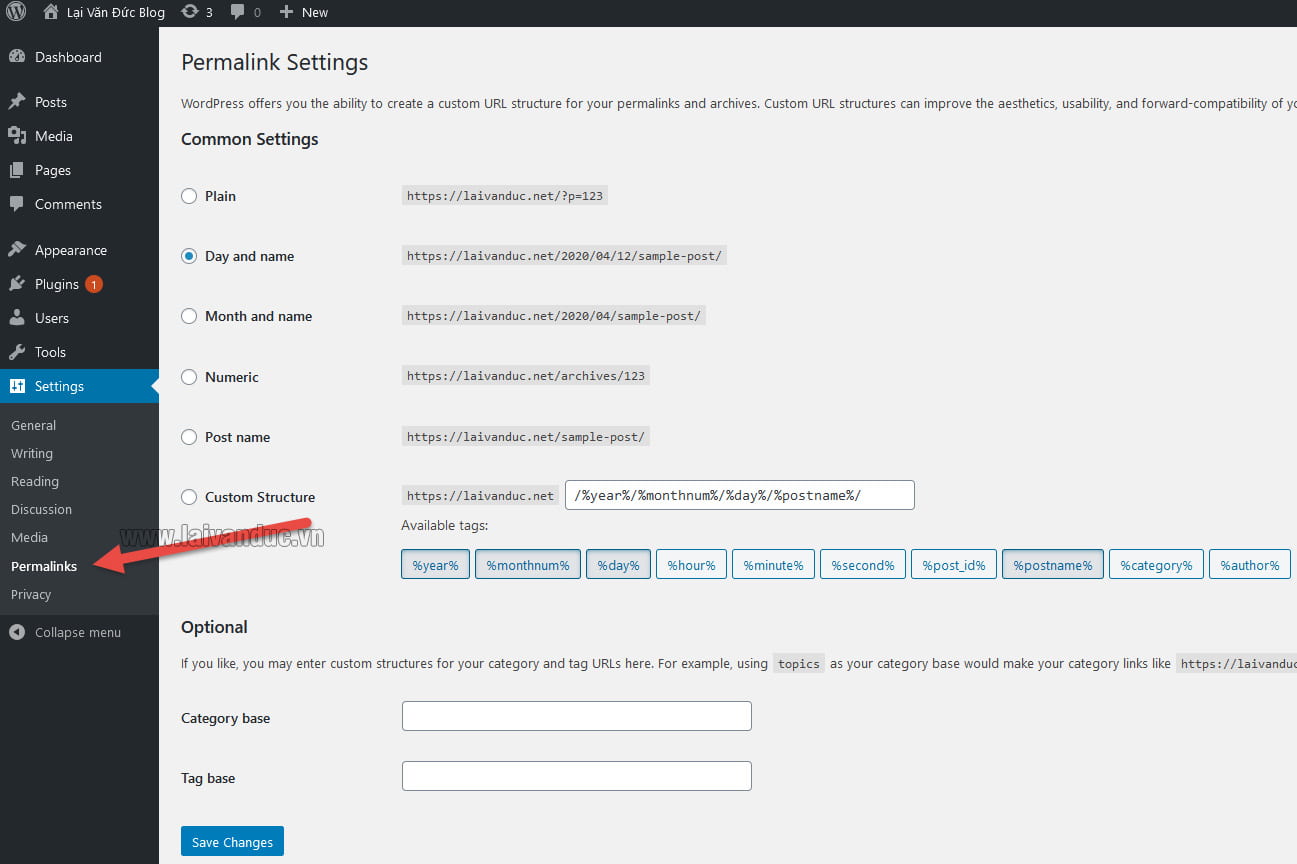
完成後,單擊保存以應用更改。
除了您選擇的主題之外,還有其他選項可以進一步個性化構建 WordPress 網站。 讓我們來看看一些可能性。
一個網站和一個博客
讓我們從自定義您網站的標題開始。

從管理面板中選擇設置 > 常規。 在此處包含您網站的口號和標題。 其他基本站點信息,例如您的 URL、電子郵件、時區等,也可以切換。 下面是構建 WordPress 網站時非常重要的事情。
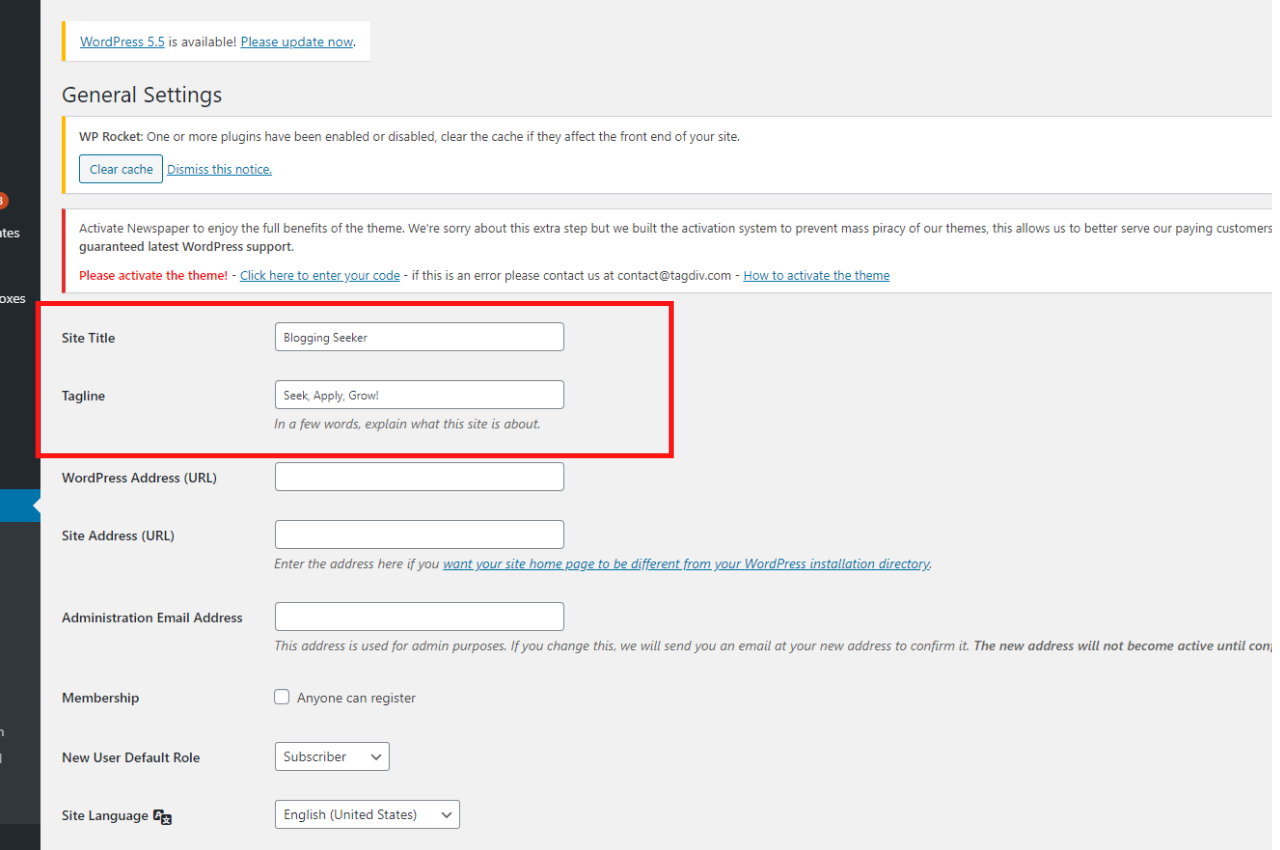
現在讓我們改變閱讀部分。 您可以在Settings > Reading下將您的網頁更改為靜態頁面。
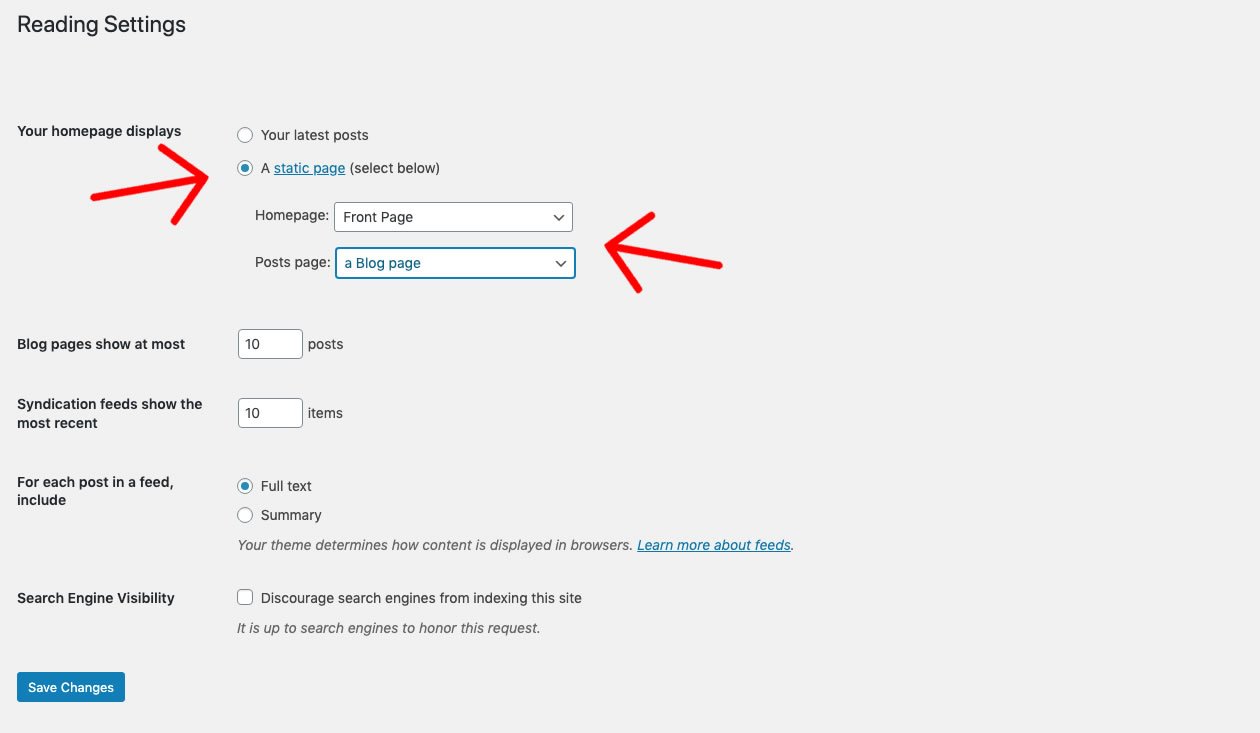
如果您是網站所有者,希望將材料保存在一個位置,請考慮到這一點。 如果您是一位博主,希望將最新信息顯示在您網站的最前沿,請考慮使用動態頁面。 這使您的訪問者可以輕鬆找到您最近的內容。
此外,導航欄是可編輯的。 這使得網站用戶可以快速發現信息。
轉到您的管理面板,選擇外觀,然後選擇菜單以添加導航欄。
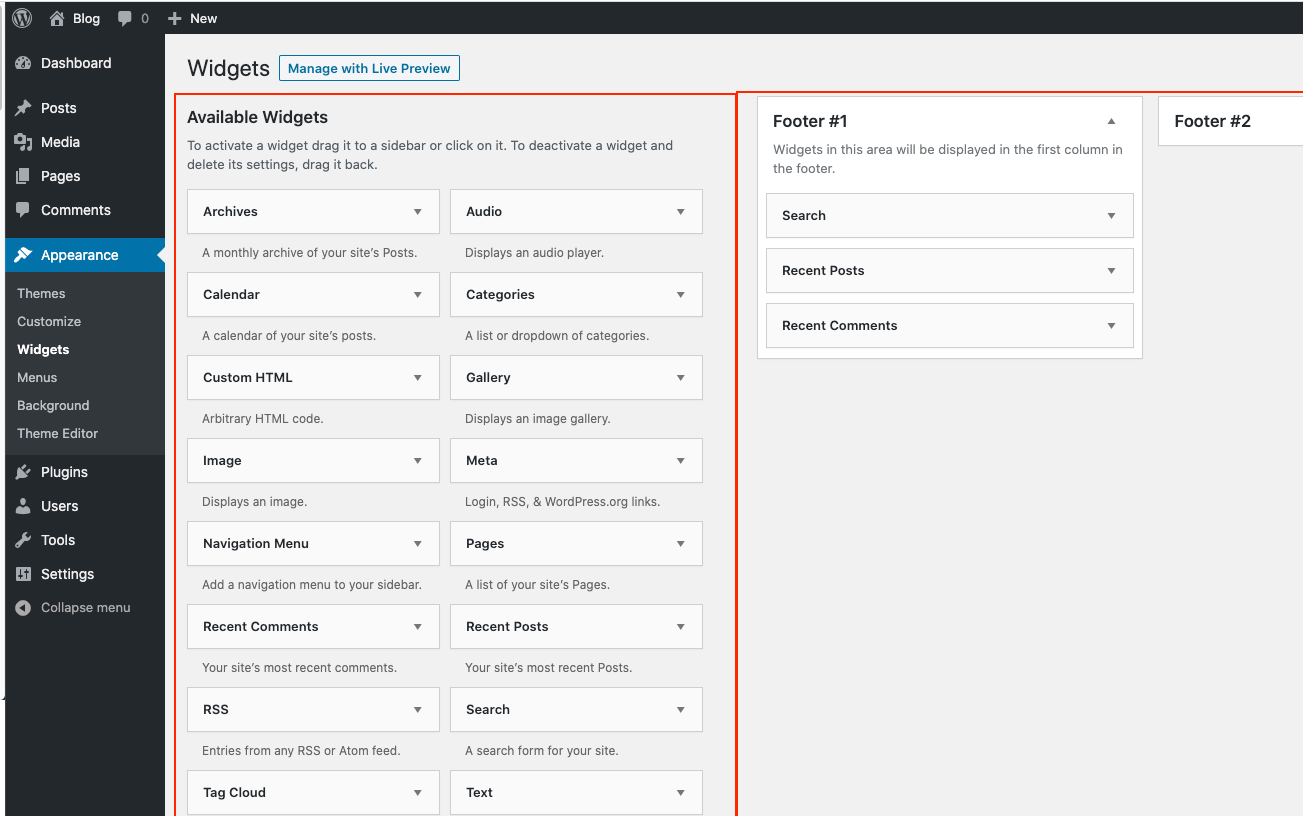
從這裡,您可以選擇欄的佈局、頁數、標題和列表順序。
這顯然只是您可以在儀表板中執行的操作的一小部分。 有關 WordPress 頁面設置和可自定義選項的更多詳細信息,請訪問此處。
第 5 步:設置理想的主題
對主題的支持是 WordPress構建 WordPress 網站的主要 USP 之一。
主題是可互換的主題,可讓您快速更改 WordPress 網站的外觀。 例如,您網站的默認外觀如下:
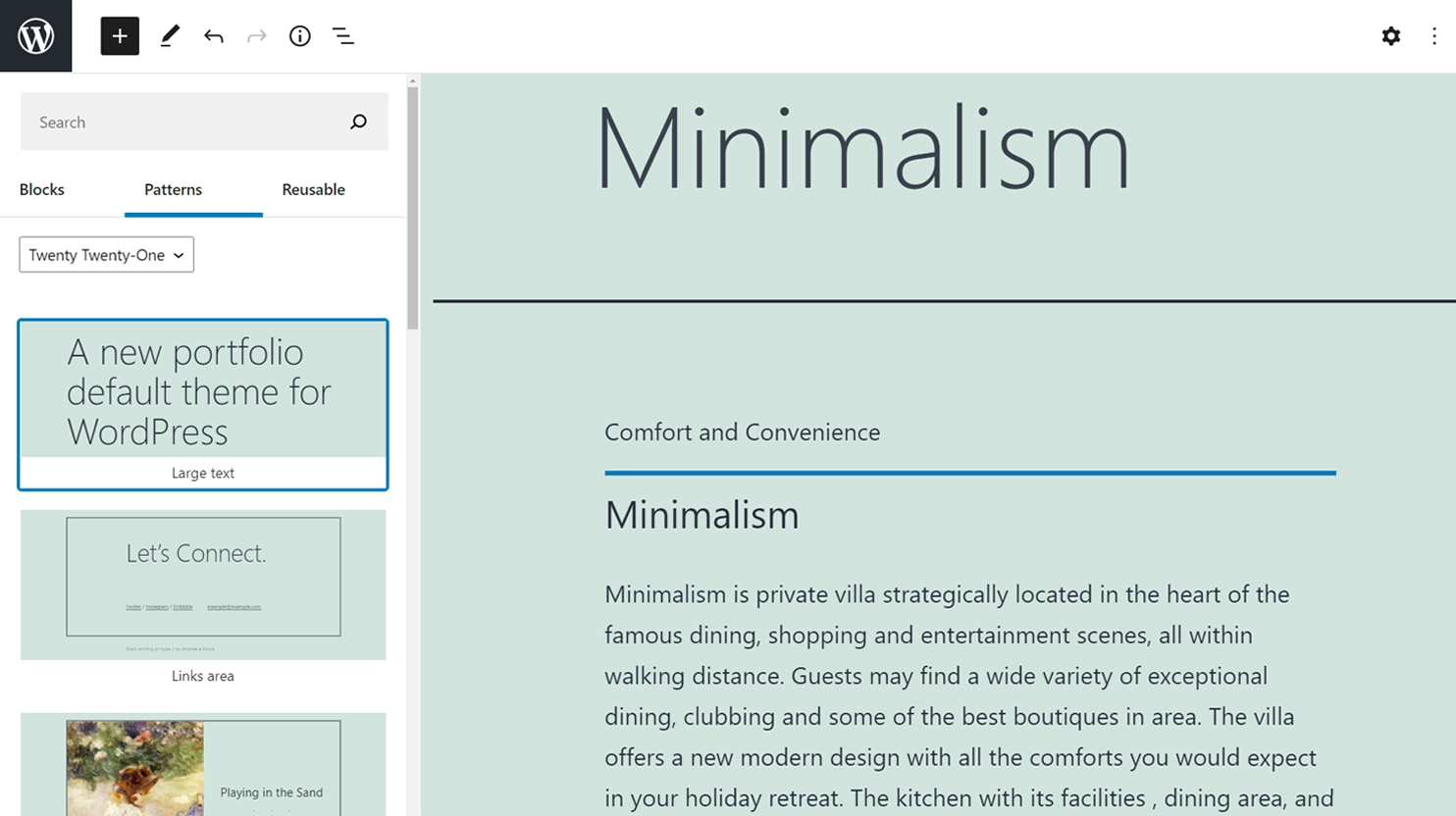
通過選擇一個額外的受歡迎的免費主題,您可以改變您網站的佈局。 現在,它將類似於:
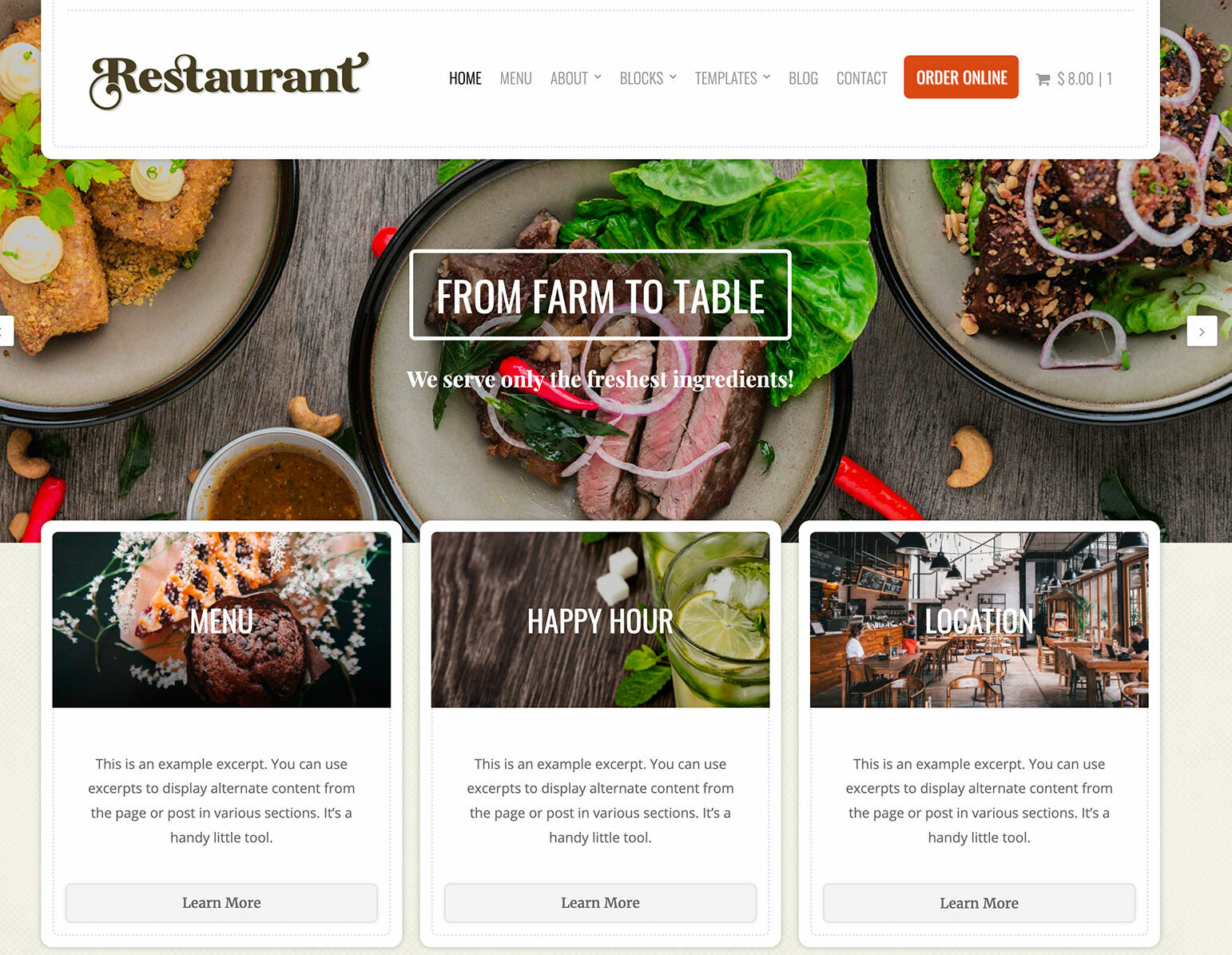
選擇一個你覺得有吸引力的主題
創建 WordPress 網站最具挑戰性的一步是選擇主題。 這是由於超過 30,000 個主題的可用性。
您可以從瀏覽 WordPress.org 的官方主題目錄開始。 但是當你去 WordPress 目錄之外的主題商店和市場時,比如 ThimPress,你的可能性就會擴大。 這些是提供免費和高級主題的第三方網站,以改善網站的外觀和功能。
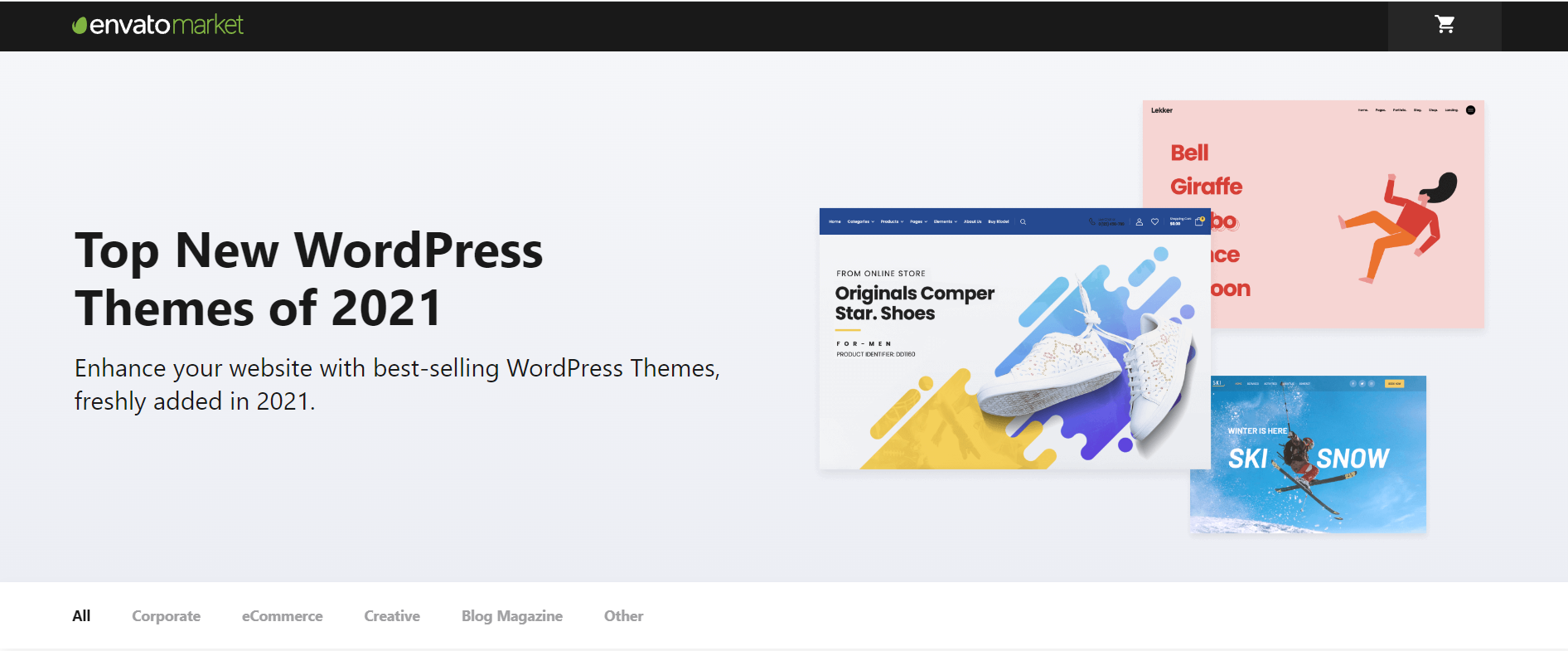
您可以瀏覽 ThimPress 或 Themeforest 市場並選擇最適合您的主題。
安裝主題以構建 WordPress 網站。
從 WordPress.org 的官方目錄中選擇主題後,您只需點擊安裝即可。 以下是如何處理它:
- 打開外觀,然後打開主題,然後單擊添加新的。 在搜索字段中輸入主題名稱後,單擊所選主題旁邊的安裝按鈕。
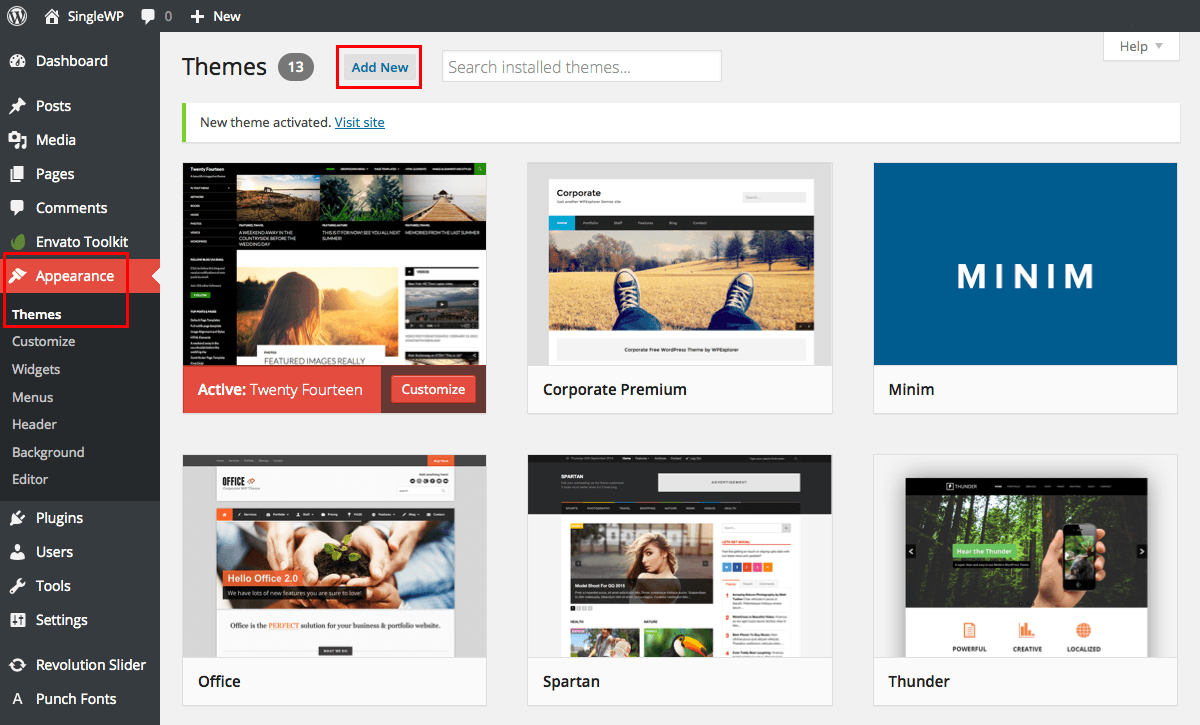
- 安裝後,選擇激活以在您的網頁上訪問該元素。
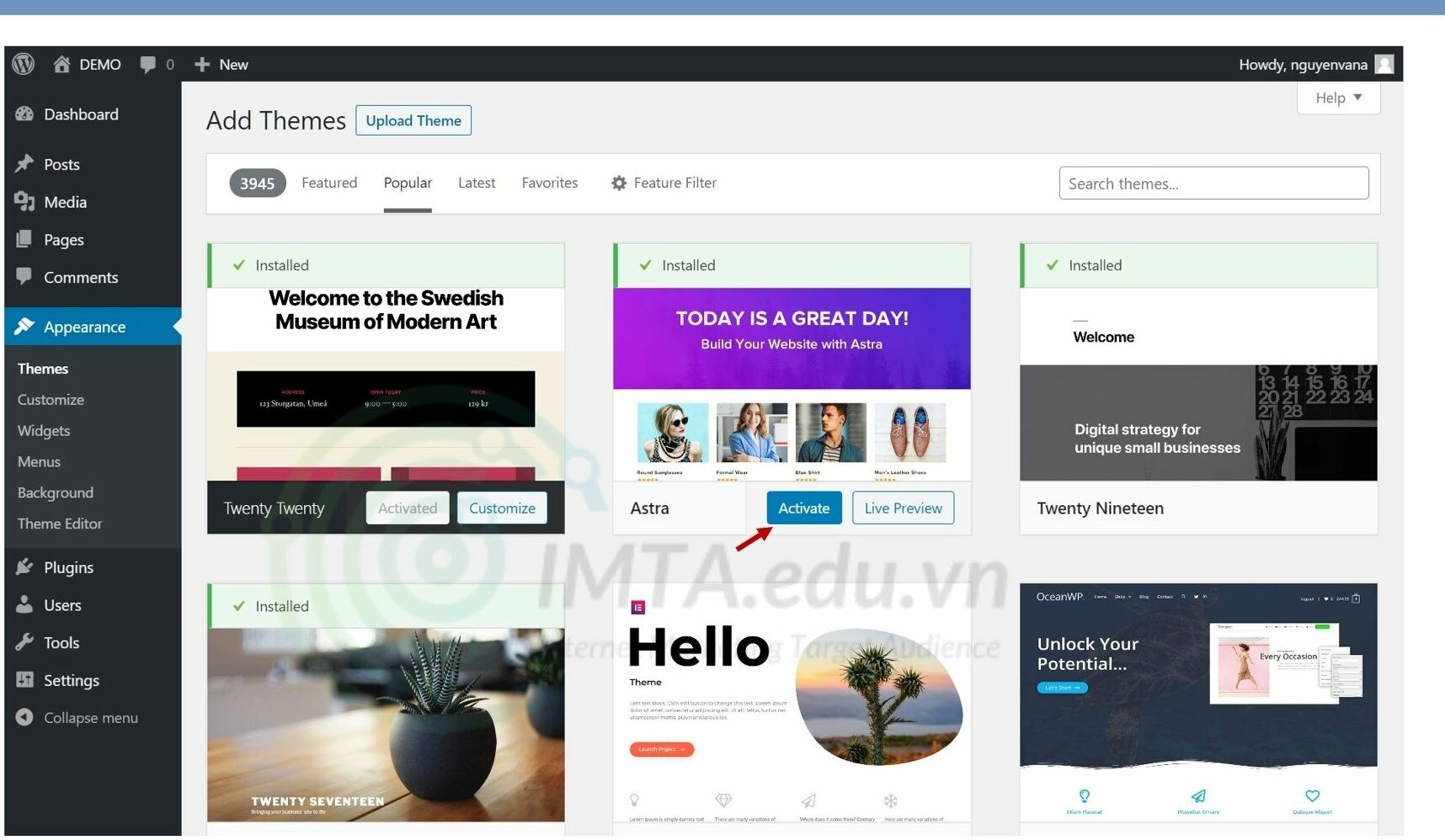
- 如果您想安裝從第三方提供商處購買的主題,說明會有所不同。
安裝高級主題以構建 WordPress 網站的操作如下:
- 下載新主題的 .zip 文件以開始使用。
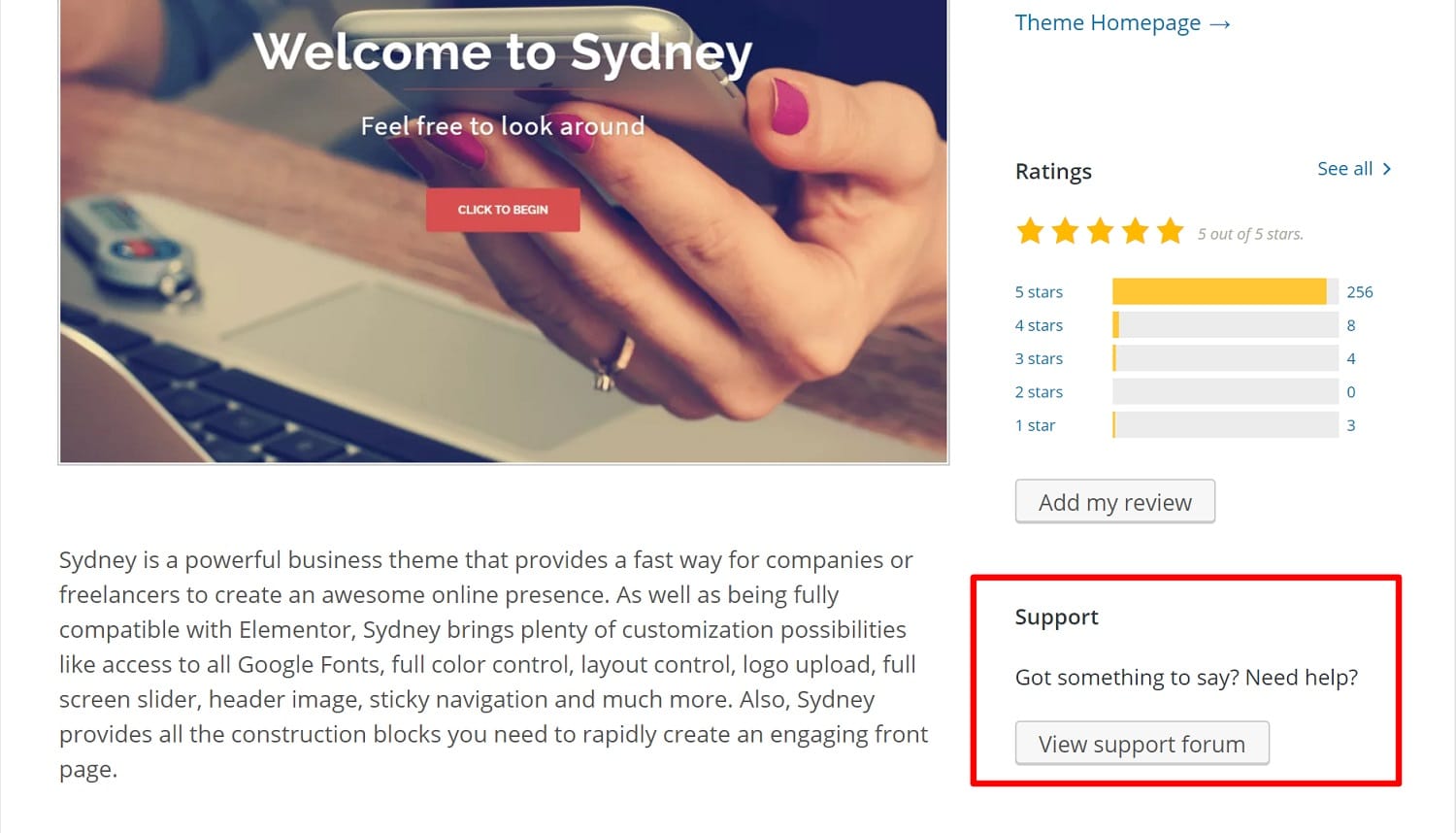
- 輸入您的 WordPress 登錄信息,然後選擇外觀,然後選擇主題。

- 從菜單中選擇“添加新”。 然後將向您展示 WordPress 主題主頁。
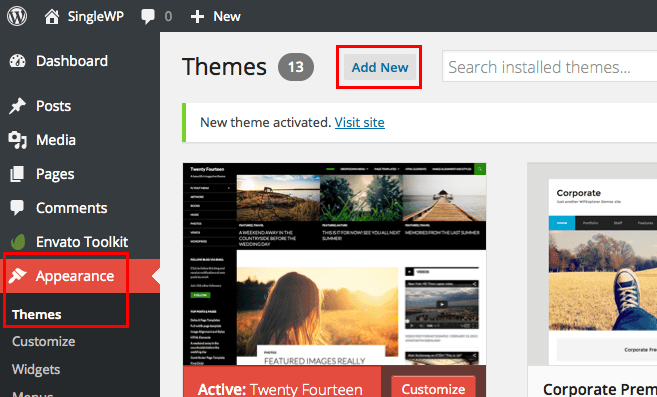
- 選擇屏幕頂部的藍色上傳主題按鈕。 出現提示後,從您的計算機中找到 .zip 文件。
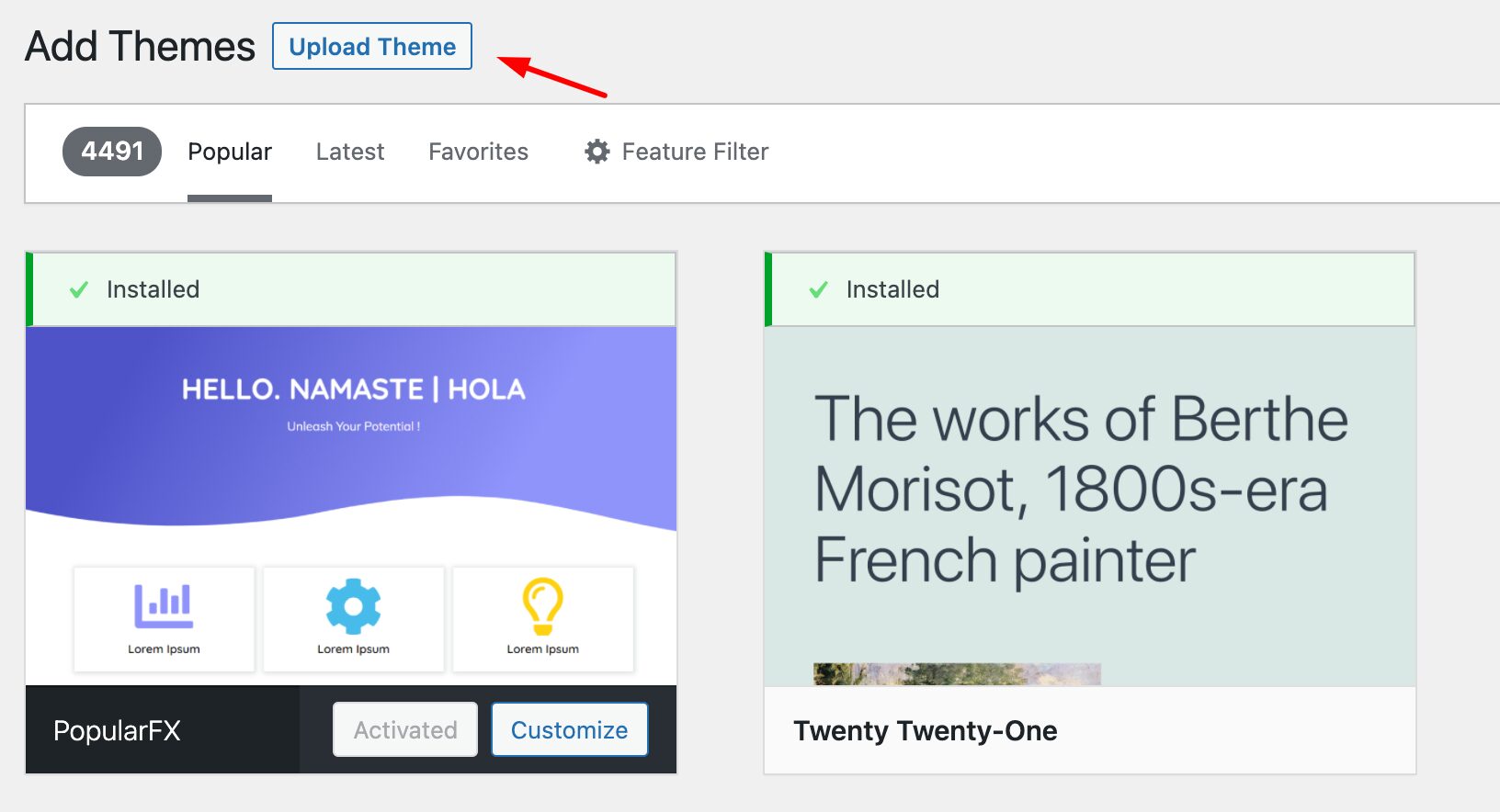

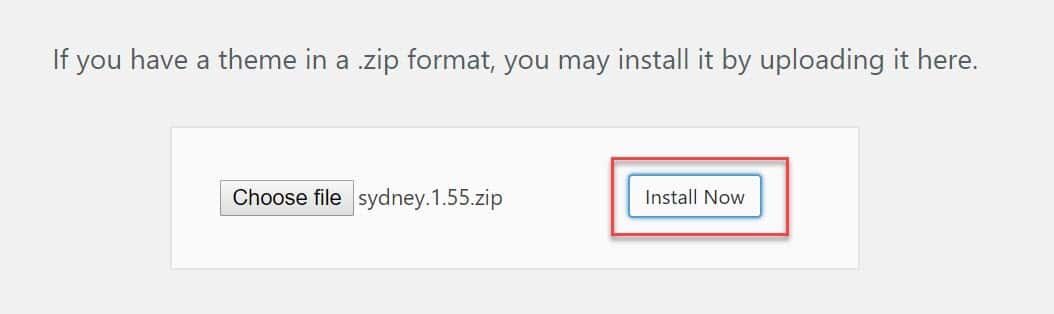
第 6 步:自定義您的主題:
即使您的主題的默認外觀可能相當不錯。 但是,如果你想建立一個適合的 WordPress 網站,仍然需要做一些簡單的調整。 雖然一開始似乎有一條學習曲線,但隨著時間的推移,它變得非常自然。
轉到外觀自定義開始。 將出現主要的 WordPress 定制器界面。
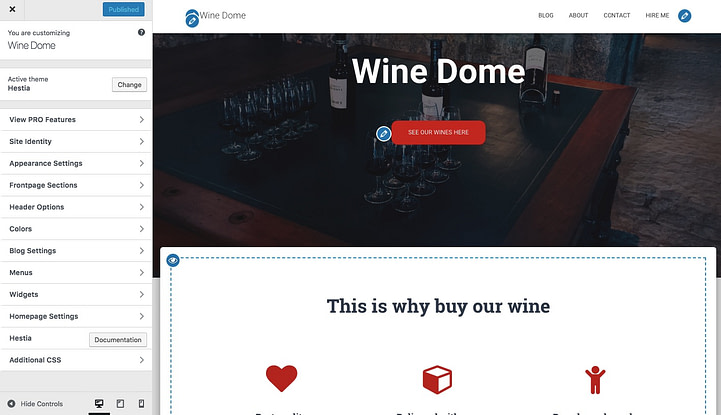
從那裡,你可以微調一堆東西。 既然是最具代表性的,我們就從首頁開始。
設置您的主頁
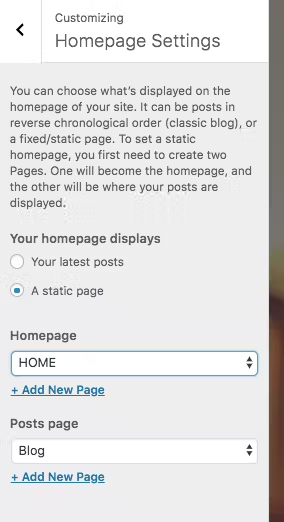
如下操作:
- 導航到側邊欄中的“主頁設置”。
- 從秋季選項中選擇“靜態頁面”以顯示為您的主頁。
- 要將新頁面用作您的主頁,請單擊“添加新頁面”。
- 輸入頁面名稱後點擊“添加”——“ HOME ”將是一個合適的選擇。
它允許您:
- 通過更改當前徽標,使您公司的徽標成為新的背景圖片。
- 更改標題更改標題下的文字; 如果你喜歡,你可以完全刪除它。 此文本通常鏈接到您的商品或最重要的網站(稍後會詳細介紹)
您可以修改可在其下方訪問的任何其他主頁塊。 知名網站建設者提供的解決方案與其工作方式相當。 您會自動收到所有這些。 其他一些作品也可以訪問。 必須仔細檢查它們並選擇適合您的業務和特定情況的那些。
當您修改主頁時,不要忘記按右上角的“發布”按鈕。
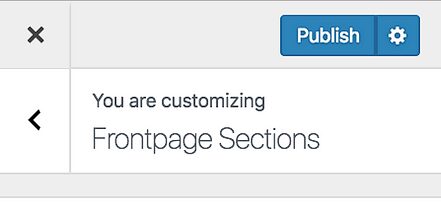
調整排版。
外觀設置→排版->選擇一種字體並查看預覽
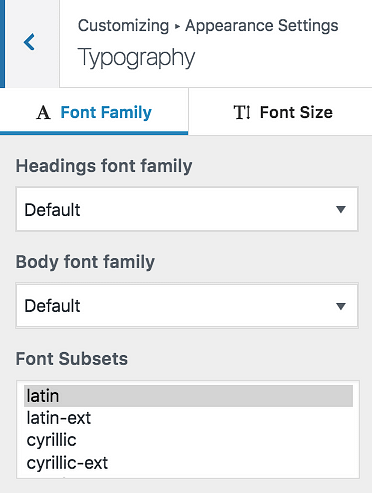
顏色
要選擇最佳顏色,請單擊主側欄中的顏色。
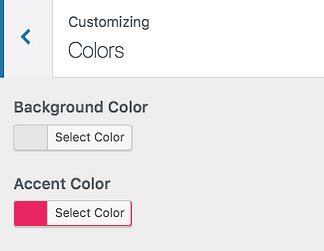
當您採取上述步驟時,您幾乎可以建立一個屬於您的 WordPress 網站。 您將完成使其與您的品牌一致所需的所有調整和修改。
第 7 步:選擇生產力插件
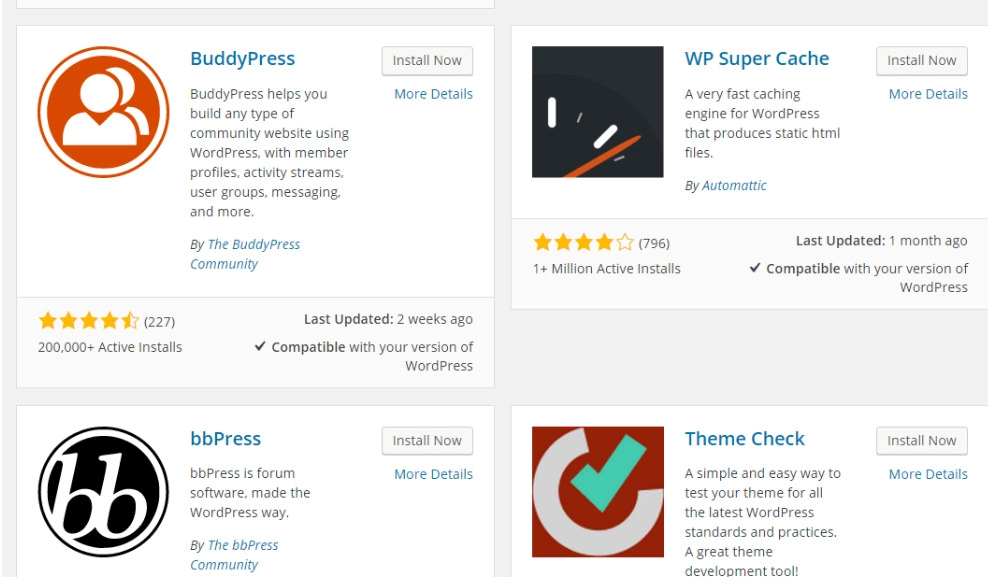
用戶體驗通過插件得到改善,插件是為您的 WordPress 網站提供更多功能的軟件。 幾乎任何類型的網站和用戶都有可能擁有 +55,000 個現成的插件。 您可以使用以下市場上最常用的插件來構建 WordPress 網站:
- HubSpot WordPress 插件:彈出窗口、表單和實時聊天很容易添加到您的 WordPress 網站。 作為額外的好處,將此插件與您的 HubSpot CRM 以及其他 CRM 插件一起使用。
- All in One SEO:一個廣受好評的 SEO 插件,公司用來提高他們的排名和尋找新的 SEO 發展前景。
- 活動日曆:活動日曆使您可以輕鬆地從您的網站安排活動。
- Yoast SEO:用於 SEO 幫助的首選插件。 在發布您的網站之前,此應用程序可確保您遵守最佳做法。
- TablePress:想要您的網站使用表格嗎? 別看別處。
- SEO 框架:使用另一個插件,您可以改進網站的 SEO。
- Weglot:要翻譯 WordPress 和 WooCommerce 網站,請使用好的翻譯插件。
- LearnPress:用於創建和管理在線課程的最佳教育插件網站。
轉到管理儀表板的插件區域以開始安裝過程。 這將顯示您網站上激活並安裝的每個插件。 您可能已經加載了許多插件,具體取決於您的主機。 請記住,安裝後,必須激活插件才能運行。
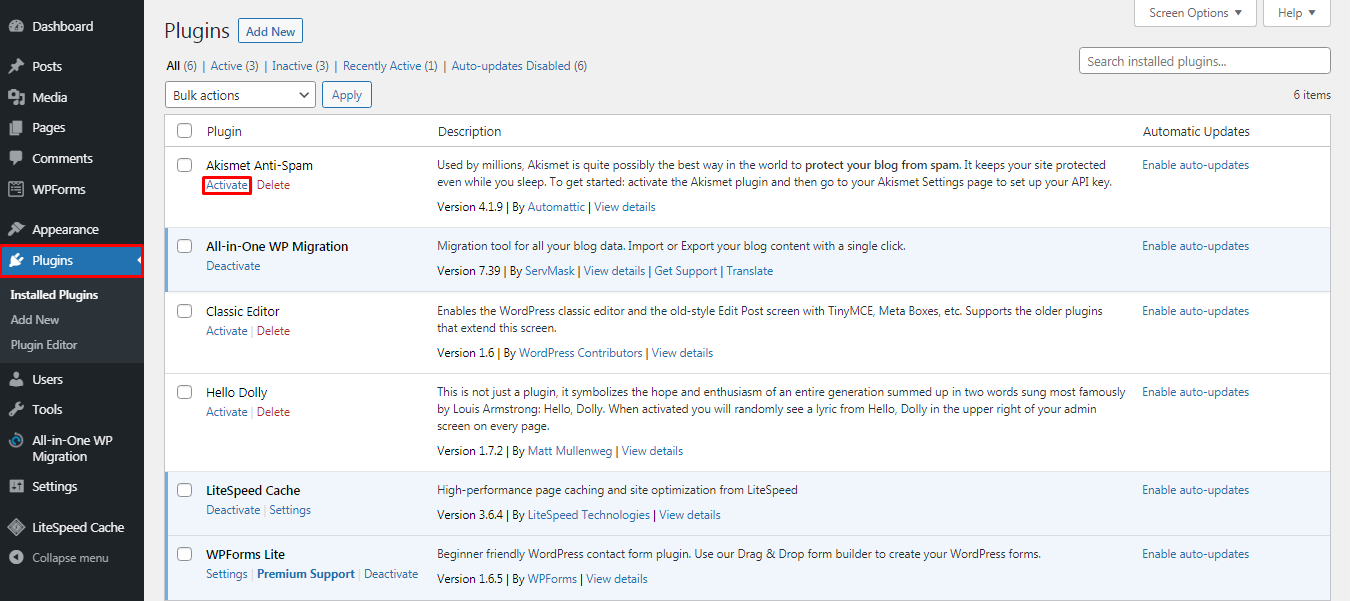
單擊Add New以添加新插件。 找到您需要的插件,點擊安裝。 然後,稍等片刻,然後單擊激活。
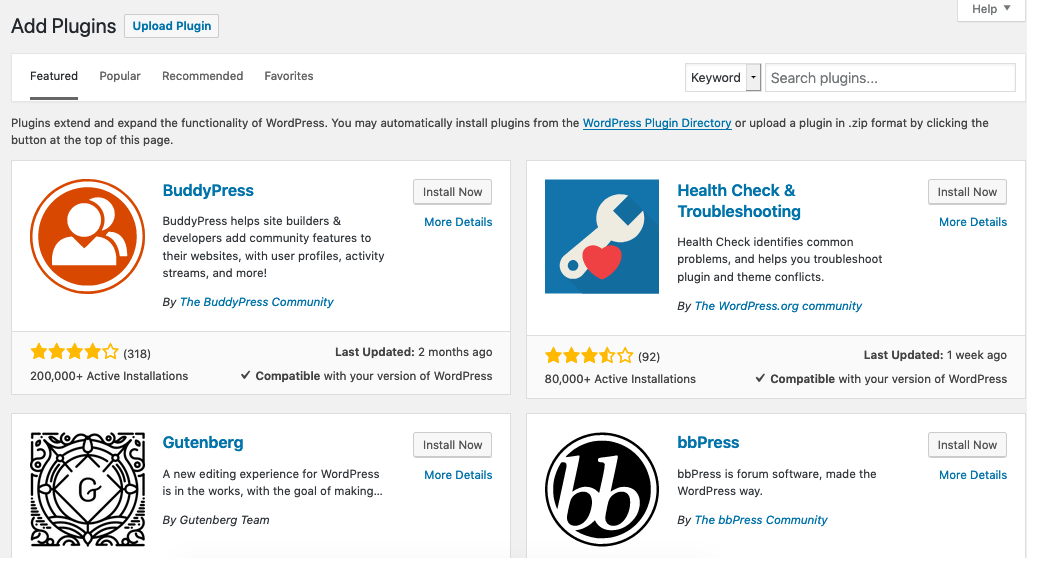
第 8 步:添加第一個帖子和頁面
將頁面添加到您的網站是一個類似的過程。
每當您將材料上傳到 WordPress 網站時,帖子和頁面通常都是存在的內容。 我們現在可能會限制自己的頁面和帖子。
首先,選擇您是否希望帖子或頁面成為您網站的主頁(或任何其他頁面)。 要為您的網站創建新帖子,請導航到管理儀表板,單擊帖子,然後單擊添加新的。
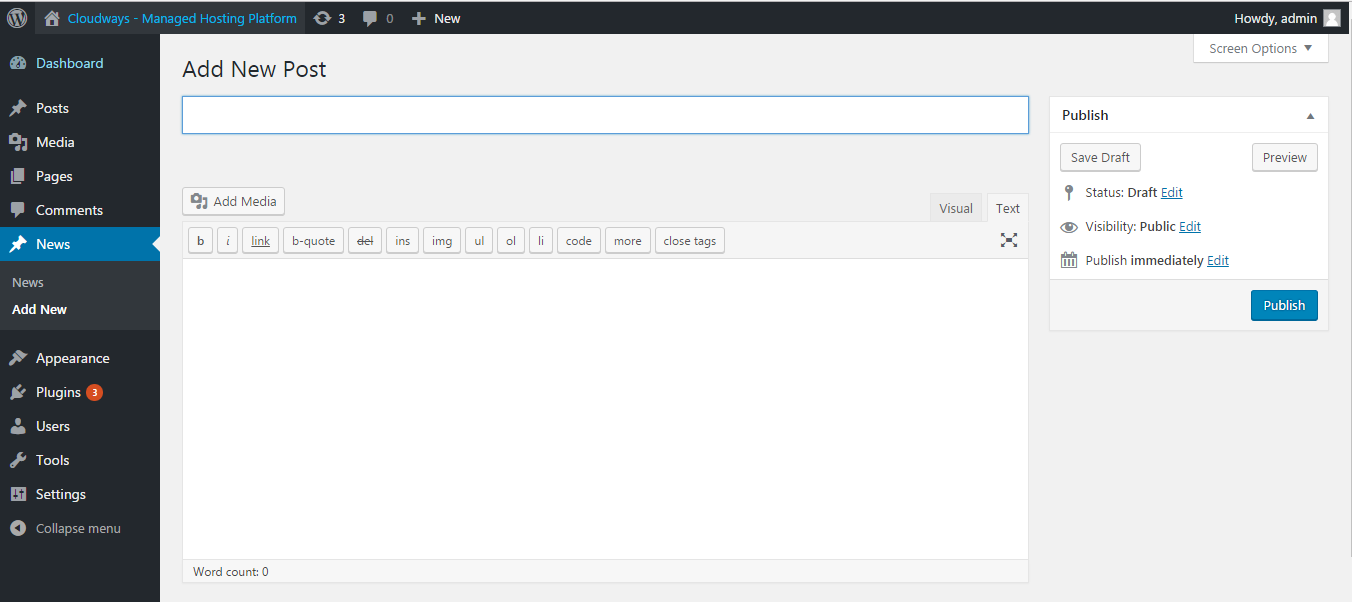
通過使用塊和簡碼,您可以為文章添加標題、添加照片、修改格式和添加頁面組件
將頁面添加到您的網站的過程是可比較的。 單擊頁面,然後在管理部分中添加新的。
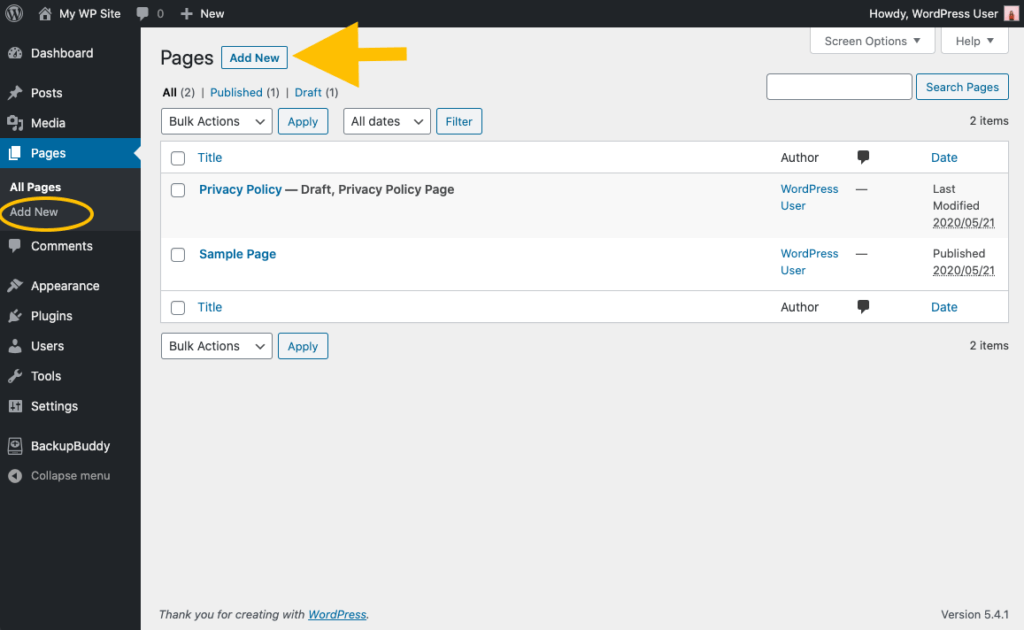
首先,給你的頁面一個標題。 然後您可以添加文章、嵌入電影和輸入照片。 要為您的網站構建多個頁面,請使用相同的過程。 準備好後單擊保存草稿或發布。
得出結論
本文確保為您提供構建 WordPress 網站的最簡單說明。 我們真的希望您能以自己的方式開發您的網站。 當然,關於 WordPress 網站有很多問題,請繼續關注我們的下一篇文章以獲取更多信息。
閱讀更多:如何使用 WordPress 主題創建網站
